Можно ли зарядить ноутбук через usb от розетки
Обновлено: 26.07.2024
Можно ли зарядить ноутбук через USB?
До недавнего времени с помощью USB-порта к ноутбуку можно было подключить практически всё, кроме зарядного устройства. Но прогресс не стоит на месте и уже четыре года существует возможность заряжать аккумулятор таким образом.
Пионерами в этой области стали инженеры корпорации Apple, одна из моделей которой в принципе имела только один универсальный разъём для всех периферийных устройств и заряда батареи. Теперь к этому приблизились и другие производители.
Когда появляется такая потребность?
Ситуация, когда зарядное устройство было забыто дома или оставлено из-за недостатка места в сумке, может возникнуть всегда. Ноутбук же имеет свойство разряжаться, и чаще всего это происходит в самый неподходящий момент. Здесь на помощь мог бы прийти запасной аккумулятор типа Power Bank, но его можно подключить лишь с помощью разъёма USB. Востребованность этой функции очевидна уже давно, но многое упиралось в технические проблемы её реализации.
Можно или нельзя?
Порт USB разрабатывался как универсальный разъём для подключения к компьютеру любых периферийных устройств — клавиатуры, мыши, принтера, сканера и так далее. Большие устройства в таком случае подключались к сети отдельно, а для питания остального хватало минимальной передаваемой силы тока.
Например, через интерфейс USB 2.0 передаётся ток примерно 0,5 А. Разъёмы последнего стандарта выдают до 0,9 А. Но в этом случае речь идёт о подаче питания от компьютера на подключённое устройство. Возможность обратного процесса появилась только после разработки интерфейса USB-C, да и то с некоторыми ограничениями.
Какой лэптоп не получится подпитать через USB?
Регулирование передачи питания через разъём осуществляется протоколом Power Delivery, отвечающим за совместимость ноутбука и подключаемого устройства с точки зрения энергетики. По умолчанию используются минимальные параметры — сила тока до 2 А при напряжении всего 5 В.
Для зарядки аккумулятора портативного компьютера требуется более высокий профиль протокола, который даёт возможность передачи тока до 3 А при напряжении до 12 В.
Важно! Выяснять такие нюансы следует не методом проб и ошибок, а путём изучения документации, идущей в комплекте с ноутбуком. В ней должны быть приведены спецификации на каждый его разъём.
Виды USB-портов, через которые можно зарядить ноутбук
Следующий подводный камень на пути к зарядке устройства — не каждый порт USB-C предназначен для подключения источника питания. Если на корпусе ноутбука их несколько, то лучше ещё раз свериться с технической документацией. Не все производители добросовестно наносят на корпус специальную маркировку.
Справка. Для этой цели подойдёт только разъём, поддерживающий протокол Power Delivery или PD.
Как правило, подходящий разъём должен иметь стандартную для USB маркировку в виде пиктограммы со стрелкой, помещённой в рамку неправильной формы. Чтобы обозначение было ещё нагляднее, рядом с разъёмом может наноситься изображение батарейки или электрической вилки. Этим, например, могут похвастать устройства от ASUS и Lenovo.
Порт Type-C
Первая спецификация на этот разъём была опубликована разработчиками USB в 2014 году. Он поддерживает стандарт 3.1 и, к радости многих пользователей, сделан симметричным. В предыдущих версиях порта подключение устройств было возможно только при определённом положении штекера.
Кроме того, новый интерфейс отличается меньшим размером, что позволяет уменьшить толщину корпуса ноутбука. В перспективе порты Type-C должны заменить всё разнообразие различных вариантов разъёмов, требовавших наличие переходников и соответствующих проводов.
Сейчас можно встретить несколько вариантов порта:
- Первый — это разъём стандарта 2.0, обеспечивающий подключение оборудования и передачу данных со скоростью до 480 Мб/с.
- Разъёмы, работающие со стандартом 3.1, могут передавать 5 или 10 Гб/с. Они отличаются дополнительной маркировкой SS.
- По этой же спецификации сделан и DisplayPort, при помощи которого ноутбук можно соединить с телевизором или монитором. Этот разъём отмечен пиктограммой в виде стилизованной буквы D.
Последствия подобной зарядки
В хорошем ноутбуке присутствует система встроенной защиты. При случайном включении зарядного устройства в разъём, который не предназначен для этого, она сработает и убережёт компьютер от повреждений.
А вот с контрафактной продукцией всё не так однозначно. Некорректная зарядка с нарушением требуемых параметров тока может привести к перегоранию разъёма. В особо тяжёлых случаях могут пострадать и внутренности ноутбука, в первую очередь это касается материнской платы.
Как зарядить ноутбук без зарядного устройства?
Как не получится заряжать?
Но прежде чем перейти к рабочим способам, а их, к сожалению, не так много, нужно немного рассказать о бесполезных, совершенно не стоящих траты времени. Первый из них — попытки зарядить ноутбук, оставшийся без зарядки, через стандартный USB-разъём.

Владелец, смутно понимающий, что при подключении телефона, плеера или другого переносного устройства через порт осуществляется не только передача данных, но и подзарядка, может сделать вывод: почему бы не попробовать в обратном направлении?
Казалось бы, это не сложнее, чем сделать беспроводную зарядку своими руками; достаточно подсоединить к разъёму заряженный смартфон или переносную батарею и немного подождать. На деле заряжать таким образом ноутбук не выйдет по двум основным причинам:
- однонаправленная передача потока — в соответствии с принятыми стандартами USB-порты поколений 1.0, 2.0 и 3.0 предназначены для подзарядки от несущего устройства, а не наоборот;
- слишком малое напряжение — даже если бы первое ограничение было снято (сделать это принципиально возможно), используемых для подключения переносных устройств 5 вольт и, соответственно, 2,5–4,5 ватт явно не хватит для питания ноутбука, требующего порядка 15–20 вольт и от 40 ватт.
Не задействовав трансформатор, что для пользователя, желающего лишь быстро и правильно зарядить оставшийся без зарядного устройства ноутбук, решить проблему не получится — а значит, нужно наконец убрать от USB-порта свой смартфон и попробовать любой из описанных ниже способов.
Второй неработающий вариант — использование несовместимой зарядки от ноутбука другой модели или другого производителя. Не стоит ведь рассказывать, что компании используют в своих зарядных устройствах (даже в рамках одной линейки) разные стандарты электропитания и внешние атрибуты — штекеры.
Важно: штекер стороннего зарядного устройства, даже подходящий по диаметру, может иметь другую полярность или набор контактов — а значит, подключение его к переносному компьютеру не даст положительного результата.
В лучшем случае пользователь, рискнувший проверить это на практике, увидит, что не заряжается аккумулятор ноутбука; в худшем — испортит батарею, подведя к ней не подходящий по напряжению и мощности ток.
Как бы то ни было, перед тем, как применять чужую зарядку, стоит посмотреть, какие напряжение, силу тока и мощность она обеспечивает (соответствующие данные находятся на «коробочке» в центре шнура в разделе Output), и сравнить с рекомендуемыми производителем — их легко найти, перевернув ноутбук и отыскав на корпусе заводскую наклейку.

Как не надо заряжать?
Описанные выше попытки зарядить ноутбук, не задействовав оригинальную зарядку, неэффективны, но и безвредны. Значительно хуже будут обстоять дела, если владелец устройства, доверившись невнятным советам из Интернета, попытается:
- зарядить аккумулятор напрямую от розетки;
- вытащить батарею и зарядить её от сети или другого переносного источника тока;

- использовать самодельные переходники, штекеры и так далее.

Все эти варианты при наличии обширного опыта и необходимого оборудования, включая всё те же трансформаторы, осуществимы — однако их никак нельзя отнести к простым и доступным рядовому пользователю. В результате таких экспериментов, если владелец окажется везучим, ничего не произойдёт — а если удачи будет чуть меньше, самой незначительной проблемой станет то, что не работает экран на ноутбуке.
Совет: если зарядить ноутбук очень нужно, а зарядного устройства с собой нет, можно обратиться за помощью в любой сервисный центр — специалисты за небольшое вознаграждение не откажутся правильно восполнить «запасы» аккумулятора.
Как зарядить ноутбук без зарядки?
Рассмотрим проверенные способы.
Использование переносной батареи
Как уже упоминалось, заряжать ноутбук от простого повербанка не получится — не те контакты и параметры тока. Пользователю, уже столкнувшемуся с проблемой отсутствия в самый неподходящий момент оригинальной зарядки, стоит приобрести специальный аккумулятор — помощнее, погабаритнее и, разумеется, подороже.

При покупке следует обратить особое внимание на прилагаемый к батарее штекер: он должен соответствовать разъёму ноутбука. Уточнить совместимость можно у продавца или в сопроводительной документации; ещё лучше — найти аккумулятор с универсальным набором входных контактов.
Тогда пользователю остаётся только найти свой вариант и подключить переносное зарядное устройство к порту питания ноутбука. На время восполнения аккумулятора лучше оставить устройство в покое — обеспечить одновременно качественную зарядку и возможность работы способна далеко не каждая батарея.
Совет: в качестве альтернативы стандартным аккумуляторам владелец ноутбука может использовать мобильную солнечную батарею — разумеется, также оснащённую подходящим штекером.

Универсальное зарядное устройство
Если оригинальной зарядки с собой нет, зато в зоне досягаемости есть розетка, выручит универсальная зарядка — блок питания, к которому прилагается несколько «насадок»-штекеров.

Как и в предыдущем случае, владельцу ноутбука нужно заранее уточнить, подходит ли зарядное устройство для его модели — и если да, смело пользоваться им. Главное преимущество универсальной зарядки перед переносными батареями — возможность одновременно заряжать машину и работать на ней.
Автомобильный прикуриватель
Ещё один неплохой способ зарядить свой ноутбук без зарядки — использовать находящийся в машине прикуриватель. Для этого потребуется приобрести специальный переходник-инвертор — под вилку зарядника, универсальный или с подходящим штекером.

Стоит сразу учесть: прикуриватель не способен обеспечить высокую мощность зарядки, а значит, пользователю придётся ждать восполнения аккумулятора в полтора-два раза дольше. Как и в первом случае, заряжать ноутбук и одновременно работать на нём не рекомендуется.
USB 3.1
Как уже упоминалось, зарядить ноутбук с использованием стандартного USB-разъёма не получится. А вот порты нового стандарта, обозначаемые как USB 3.1 или Type-C, такую возможность дают: они работают на мощности до 100 ватт и проводят ток в обе стороны — как от устройства, так и к нему.
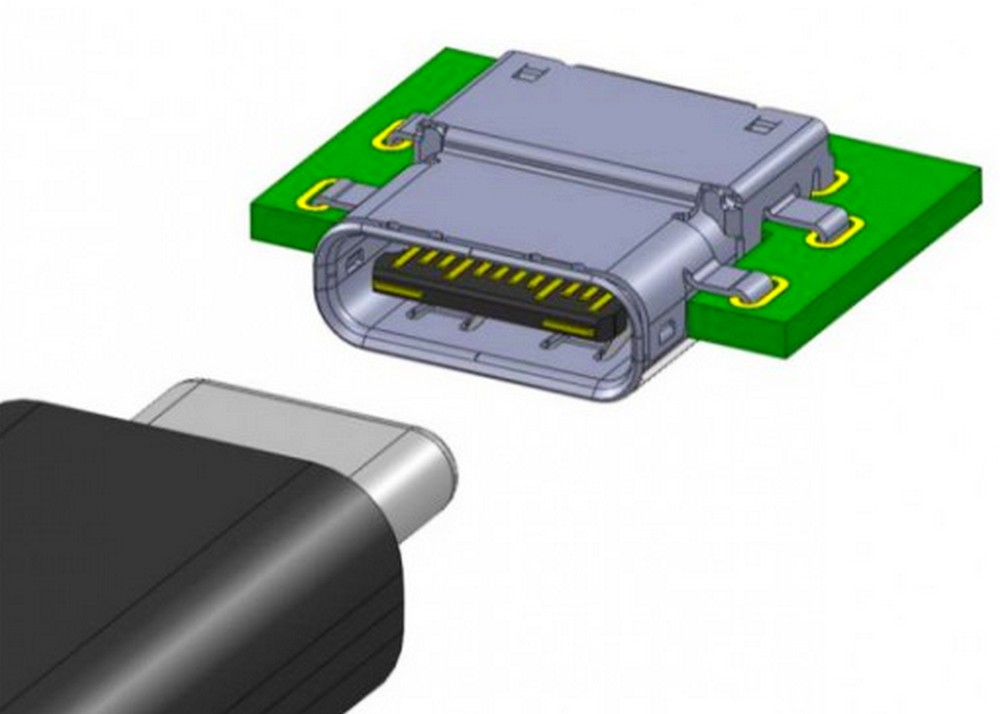
К сожалению, пока ещё не все модели ноутбуков поддерживают этот стандарт; к представителям «нового поколения» относятся:
Всё, что нужно владельцу такого устройства — приобрести кабель того же стандарта, подключить его к устройству-донору, а вторым концом подсоединить к разъёму USB 3.1 — зарядка начнётся автоматически.
Thunderbolt
Ещё один универсальный разъём, разработанный компанией Intel и поддерживающий мощность зарядки до 40 ватт. Чтобы зарядить с его помощью аккумулятор, пользователю понадобится найти соответствующий шнур и «запитать» своё устройство от другого — оснащённого таким же выходом и имеющего достаточный заряд.

Вот и всё — других способов зарядить ноутбук без оригинальной зарядки, не подвергая его риску, пока не существует. Пользователю всегда нужно помнить о безопасности — лучше переждать несколько часов или даже дней, чем в результате необоснованных действий думать, где найти деньги на ремонт дорогостоящей электроники или приобретение нового устройства.
Подводим итоги
Зарядить ноутбук без оригинального зарядного устройства можно, используя переносные аккумуляторы, прикуриватель автомобиля или универсальное зарядное устройство. Другие варианты — восполнение батареи через порты USB 3.1 и Thunderbolt. Заряжать ноутбук посредством стандартного USB-разъёма, как и штекера от другой модели, не выйдет.
Можно ли зарядить ноутбук через usb?
Одним из главных достоинств ноутбука является его мобильность – обычно им пользуются там, где нет розеток. Поэтому его ахиллесовой пятой является батарея – необходимо постоянно следить за уровнем заряда, чтобы неожиданно не остаться с «мёртвым» устройством в руках. И чем старше аппарат, тем меньше время автономной работы. Необходимо также предусмотреть альтернативные варианты подзарядки. Сегодня их несколько, в том числе через USB порт. Остановимся на этом варианте подробнее.
Как зарядить ноутбук без зарядки через usb
Так можно ли зарядить ноутбук через usb? Ещё чуть менее пяти лет назад любой знающий человек ответил бы однозначно – спецификации протокола такой возможности не предусматривают. Но ситуация изменилась. Первооткрывателем, как это часто случается, стала копания Apple. Ею выпущена модель лаптопа, с универсальным портом, куда можно подключить периферию и подзарядить устройство. Так появился новый стандарт USB type C, высоко оценённый пользователями и затем подхваченный производителями.

Немного истории
Ещё в конце прошлого века было принято решение сократить разнообразие портов (PS/2, LPT и др.), заменить их стандартом USB (Universal Serial Bus). Первое поколение рассчитано исключительно на подключение внешней периферии. Задачи запитать их не ставилась в приоритет, на разъём подавалось 5В, 0,15А, с мощностью 0,75 вт. Этого было достаточно, чтобы обеспечить работу манипулятора или клавиатуры.
Во втором поколении при том же напряжении была увеличена сила тока до 0,5А, что позволяло запитать внешние жёсткие диски. Новый стандарт третьего поколения USB 3.1 Type-C мог уже запитать мобильные устройства – сила тока на нем варьировалась от 0,9-1,5А, мощность до 15 Вт. Что нам это принесло:
- Скорость передачи данных 10 GBps.
- Порт способен зарядить устройство, которым необходимо до 100Вт.
- Новый разъем не отличается размерами от micro-USB.
- Полная симметричность, отсутствие ключа, нарушив положение которого, можно повредить разъем или подключаемый аппарат.
- Возможность выдачи до 20В.
- Одинаковые разъёмы на обоих концах, т. е. запитывающие напряжения в зависимости от необходимости могут передаваться в обе стороны.
- Совместимость с использованием переходника со всеми «младшими версиями».
- Гарантировано разъём выдерживает до 10 тысяч подключений.
Итак, мы видим, что до введения нового стандарта, порты использовались исключительно для подпитки внешних устройств, а не подачи напряжений на сам компьютер.
Важно. Получается, что через обычный USB порт зарядить устройство нельзя. Он для этого просто не предназначен.

Какие ноутбуки можно заряжать через usb
Исходя из рассмотренного ранее, понятно, что для автономной подзарядки устройство должно быть со специальным разъёмом Type C. Но не всё так однозначно. По-прежнему для портов USB основная задача – подключение периферии, обеспечение высокоскоростного обмена информацией.

Стандарт USB Power Delivery
К примеру, подключается любое внешнее устройство. По умолчанию используется первый уровень – номинальное напряжение 5В силой тока 2А. Происходит обмен информацией, определение необходимого напряжения, силы тока. Происходит подстройка и после этого подаётся на устройство требуемое.
Определяем назначение USB type C
Самым простым и действенным способом узнать назначение портов – изучение тех. документации на ноутбук. В ней всегда подробно расписано назначение каждого порта и его функционал.
На международном консорциуме USB-IF утверждены единые требования к внешней маркировке, но производители не всегда наносят ее верно и в полном объёме.

Возможные последствия нестандартной зарядки
Стандарты зарядки. Идёт время, один разъём сменяется другим, а стандарты электрических характеристик зарядных устройств остаются неизменными. Но правила нарушены – сейчас, для зарядки аккумулятора большой ёмкости или ускоренной зарядки, подаётся увеличенное показатели напряжения и силы тока.
Важно. Не все устройства рассчитаны на увеличенные показатели. Но сколько бы ни выдавал зарядник, устройство возьмёт именно столько энергии, сколько ему необходимо. Этим процессом управляет контроллер.
С «быстрыми» стандартами зарядки всё происходит похоже. В USB Power Delivery максимальное напряжение 20В, которое должно просто сжечь разъём не подготовленного для этого гаджета. Однако, этим технологиям требуется обоюдная проверка совместимости – и со стороны зарядки, и заряжаемого устройства. Они обмениваются информацией, происходит мгновенная проверка, начинается зарядка. Если технологии не совпадают, то предусмотрена зарядка с минимальными параметрами.
Подключение зарядки через обычный порт USB
При использовании «родного» питания и сертифицированного кабеля, которые поставляются в комплекте с устройством, никаких проблем не возникнет. Просто сработает защита, предусмотренная правилами протокола, порт отключится и просто не будет принимать внешнее питание, которое ему не предназначено.
Важно. Обладатели старых моделей не смогут ни при каких обстоятельствах зарядить ноутбук через USB-порт. Им остаётся только носить с собой запасной аккумулятор или не отходить далеко от розетки.
6 главных правил, как заряжать ноутбук

Мало кто задумывается, как правильно заряжать ноутбук. Но делать это приходится — одни подключаются к зарядному ночью, другие держат подключенным к сети все время. В этой статье разберемся, как зарядить ноут, чтобы батарея работала долго, как можно больше держала заряд и не требовала замены.
СодержаниеМатериал актуален для всех марок ноутбуков, новых и б/у моделей 2019 года: Acer / Асер, включая Aspire, Asus / Асус, Dell / Делл, HP / Хьюлетт-Паккард, Lenovo / Леново, MSI, Xiaomi Redmi Note / Сяоми Редми Ноут, Samsung / Самсунг и других, со встроенными и съёмными аккумуляторами, а также при зарядке в машине и других местах.
Теория
Почти во всех портативных компьютерах используются два вида батарей — Li-Ion, литий-ионные, и их улучшенная версия Li-Pol — литий-полимерные. Ионные аккумуляторы меньше весят и больше служат, но быстро теряют емкость, разряжаются без нагрузки и работают только при плюсовой температуре.
Полимерные меньше подвержены саморазрядке, и, как уверяют разработчики, функционируют даже в -20 градусов. Главный их недостаток — риск возгорания при перезарядке или перегреве и «старение»: даже если вы не использовали устройство, через два года оно потеряет примерно 20% заряда.
Раньше в ноутах использовали еще один вид «зарядки» — никель-кадмиевые батареи Ni-Cad. Они работали практически в любых условиях, но сильно утяжеляли девайсы.
В любом случае с аккумулятором нужно обращаться аккуратно и соблюдать рекомендации производителя.

В идеале поддерживать от 20 до 80%
Те, кто разряжает АКБ «в ноль» и те, кто постоянно ее заряжает, одинаково ошибаются. Оптимальный уровень заряда — 20-80%: он увеличивает срок работы аккумулятора в три-четыре раза до 1100-1400 циклов полной разрядки-зарядки. Как правило, устройство обычно разряжают до 20%, но не меньше.
Проследить, как быстро ноутбук разрядится со 100 процентов до нужного уровня, можно опытным путем. Для начала настройте на компьютере уведомление о низком заряде.
- На Windows 7: «Панель управления» → «Оборудование и звук» → «Электропитание». Напротив действующей схемы выберите «Настройка схемы электропитания», затем «Изменить дополнительные параметры питания». В открывшемся окне разверните список «Батарея», в нем — «Уровень низкого разряда» и «Уведомление о низком заряде». В первом пункте «От батареи» установите на «20%», во втором проверьте, что уведомление от батареи включено.

- На Windows 10 попасть в окно «Энергопитание» чуть сложнее. «Параметры» → «Система» → «Питание и спящий режим» → «Дополнительные параметры питания», дальше см. выше.

Отследить отметку 80% сложнее, если устройство заряжается в выключенном виде или ночью. Можно засечь время разрядки по таймеру — но оно не совпадет со временем, которое понадобится на зарядку гаджета.
Для более точных замеров ноутбук запускают в режиме калибровки аккумулятора — сначала полная зарядка, потом разрядка до 2–3%. Это можно делать вручную или через специальные программы — например, Battery Eater, BatteryCare или Battery Optimizer (все три бесплатные). Калибровать батарею нужно не чаще, чем раз в два-три месяца: если чаще, аккумулятор испортится.
Правила эксплуатации
- Используйте литий-ионные аккумуляторы при температуре от +15 до +25 градусов. Предельные показатели — от +5 до +45.
- Не включайте ноутбук на улице при минусовой температуре. Если компьютер побывал на морозе — подождите час, чтобы он нагрелся в помещении.
- Купите охлаждающую подставку с кулерами, если будете использовать гаджет при высоких температурах от +30.
- Не закрывайте воздухозаборные отверстия — это приводит к плачевным результатам, вплоть до появления микротрещин на плате.
- Держите литий-ионную АКБ подальше от воды — она загорится даже без наличия воздуха, потому что начнет выделяться водород.
- Не оставляйте батарею разряженной даже на пару недель.
Вопрос-ответ
Что делать с новым ноутбуком?
После покупки ноутбука просто включите его и начните работать — обычно лэптопы продаются с уровнем заряда 60-70%. Затем откалибруйте батарею: полностью зарядите аккумулятор (на это уйдёт примерно четыре часа), отключите заряженный компьютер от сети и работайте на нем до полного выключения; затем повторите процедуру еще раз. Необязательно выполнять калибровку при полном запуске — можно и позже, в течение двух-трех месяцев. Программы для автокалибровки указаны выше.
Можно ли пользоваться ноутбуком, постоянно включенным в сеть?
Конечно, нет. Постоянно подключенный к сети ноут может существенно уменьшить емкость батареи или довести до ее перегрева.
В каких случаях нужно вынимать АКБ?
Если ноутбук все время стоит на одном месте и никуда не перемещается, будет удобнее извлечь батарею и подключить зарядное устройство. Это нужно делать при зарядке примерно в 60-70%, а затем раз в месяц заставить компьютер поработать в режиме глубокой зарядки — разрядить до 2-3% и зарядить до 60-80%.
Можно ли выбрасывать мертвый АКБ?

Когда АКБ перестанет заряжаться, подумайте, где его можно применить. В аккумуляторе находятся батареи формата 18650, не самые плохие. Если они перестали заряжаться, достаньте их с помощью отвертки и плоскогубцев и используйте для других целей — например, подключить к ней фонарик или, если есть опыт, сделать переносное ЗУ-пауэрбанк.
Если применения не найдется — все равно не выбрасывайте «батарейку» в мусор. Их принимают на пунктах приема аккумуляторов или в отдельных специальных ящиках.
Как лучше заряжать ноутбук — выключенным или включенным?
Главное — соблюдать режим зарядки, то есть выполнять схему 20–80%: меньше 20% — заряжай, больше 80% — отключай от сети.
7 способов зарядить ноутбук, если рядом нет зарядки

Подзарядить настольный ПК в дороге, вагоне-плацкарте или на природе — сложная, но вполне выполнимая задача. В этой статье разберем разные способы зарядить ноутбук без зарядки в домашних условиях.
СодержаниеАктуально для всех популярных марок и моделей ноутбуков: Acer / Асер , Apple MacBook / Эпл Макбук, Asus / Асус, Dell Inspiron / Делл Инспирон, HP Pavilion / Хьюлет-Паккард Павильон, Lenovo / Леново, Samsung / Самсунг, Xiaomi / Сяоми и других после полной и частичной разрядки.
Для начала
Все делаете на свой страх и риск
Все способы ниже вы пробуете на свой страх и риск. Зарядка без родного адаптера может привести к тому, что у ноутбука сгорят контроллеры питания, произойдут сбои в материнской плате, а от высокого напряжения могут загореться или расплавиться провода.
Без элементарных знаний лучше не соваться
Варианты зарядки, которые мы привели, требуют минимальных знаний и опыта работы с электричеством. Но если у вас мало опыта, лучше остановиться и попросить помочь знающих людей.
Не используйте адаптер большей мощности
Риск сломать ноут резко увеличится, если вы подключитесь к блоку питания большей мощности, чем «родной» адаптер. Обычно напряжение должно быть не больше 19 вольт, сила тока — не выше 3 ампер.
Стандартные способы
Эти способы рекомендуется пробовать только в крайних случаях — например, когда зарядка нужна срочно — и только опытным пользователям, умеющим работать с электропитанием. В худшем случае можно спалить устройство и получить ожоги от электросети.
Заряжаем аккумулятор отдельно
Единственный способ правильно зарядить АКБ ноутбука отдельно — использование адаптера питания на 19 вольт. Его можно изготовить самостоятельно. Инструкция подойдет как для несъемных, так и отделяемых аккумуляторов.
- стандартный или аналогичный адаптер питания;
- гнездо, подходящее под штекер используемого адаптера;
- мультиметр;
- несколько медных проводов;
- изолента;
- паяльник.
- Возьмите в руки аккумулятор ноутбука и осмотрите контакты. Современные батареи используют сложную систему диагностики и распределения напряжения, поэтому стандартное количество клемм может достигать до 7 штук и более.
- Определите полярность батареи. Часто в подобных устройствах действует одна и та же схема: средний фрагмент — «плюс», крайние — «минус».
На некоторых моделях заряды сегментов указаны напрямую. Если этих данных нет, изучите информацию от производителя на батарее. Нет данных там — подключайте мультиметр, чтобы найти «плюс» и «минус». Если измерение затруднено из-за пластиковых накладок в сотах, вденьте скрепки в крайний левый и правый контакты.
- Зачистите медные провода и приложите к контактам, которые вы определили как «плюсовой» и «минусовой».
- Заизолируйте провода при помощи изоленты.
- Прикрепите подготовленные провода к контактам разъема.
- Подключите штекер блока питания, включите его в сеть.
- Должен начаться процесс пополнения аккумулятора.
Напрямую к плате
Чтобы временно запитать ноут напрямую на плату, потребуется:
- Найдите полюса на батарее и прикрепите к ним медные провода, как в инструкции выше.
- Воспользуйтесь мультиметром, чтобы определить, проходит ли ток.
- Освободите контакты блока питания и определите полярность.
- Прочно соедините и скрутите провода от адаптера и аккумулятора. Используйте изоленту для изоляции.
- Проверьте все нюансы.
В процессе зарядки необходимо постоянно проверять аккумулятор: он может перегреться и вздуться.
С помощью кембрика или термоусадки
Если есть проблемы со штекером, поможет кембрик, то есть маленький изолятор, или термоусадка. Подробнее на видео в разделе «Type-C» и в ролике ниже:
Нестандартные способы
Type-C
В каждом ноутбуке можно найти несколько портов USB. В основном их нельзя использовать для зарядки самого компьютера, только для подключения и подзарядки других устройств: телефонов, планшетов, жестких дисков и так далее. Современные модели оснащены USB-портами типов B и C, которые позволяют зарядить само устройство через специальный кабель (но не все, читайте в инструкции).

Существует несколько способов зарядки через кабель. Здесь приведем самый простой. Понадобится внешний блок питания с разъемом Type-C.
- Заранее проверьте, каким проводом и к какому разъему будете подключать аккумулятор — подойдут далеко не все ЮСБ-провода. Если нет нужного «шнурка» или разъема на лэптопе, понадобится переходник или адаптер. Вы узнаете их по названию типа «Type-A to Type-C» и поддержке стандарта USB 3.1.
- Подготовьте внешний аккумулятор.
- Подключите провод к ноутбуку, а блок питания — к розетке.
Power Bank
Пауэрбанк, он же powerbank — переносное зарядное устройство, которое позволит заряжать компьютер в любом месте. Дополнительное преимущество — когда зарядка дойдет до 100%, блок автоматически перестает подавать ток к устройству, что поможет сохранить ресурс аккумулятора лэптопа.
Для стандартного ноутбука нужен мощный «повербанк» мощностью 45 Ватт или более, иначе устройство просто не станет заряжаться. Более легкие ультрабуки могут работать от ЗУ средней мощности.
- Зарядите пауэрбанк.
- Подключите к устройству специальный USB-переходник.
- Включите второй разъем переходника в ноутбучный USB-порт Type-C.
Если подсоединить устройство к «старому» порту Type-B, лэптоп тоже будет заряжаться, но гораздо медленнее. Таким способом можно подзаряжать компьютер с нескольких портативных зарядок и увеличить стандартный лимит работы батареи.
Автоинвертор
Автомобильный инвентор помогает зарядить мобильные устройства в пути — он преобразует стандартное напряжение 12 вольт транспорта в 220 В. И уже к стандартной розетке подключаете штатный блок питания на 19 вольт. Для подключения смартфонов, планшетов и другой маломощной электроники, на инверторе есть USB-порт с напряжением в 5 В.
- Подключите автоинвертор к прикуривателю авто согласно инструкции.
- Подключите штатный БП или используйте УСБ разъем.
- Вставьте USB-переходник в специальный разъем на инвенторе.
- Подключите второй конец переходника к ноутбучному порту USB (Type-C).
Как и в случае с пауэрбанком, процесс зарядки зависит от выбранного порта ноутбука.
Существуют специальные адаптеры и блоки питания, которые подзаряжают компьютер от прикуривателя машины напрямую. Их нужно подбирать конкретно под вашу модель компьютера.
Ветро- и электрогенераторы
При подключении к генераторам электричества — солнечной батарее, ветрогенератору и подобным — АКБ быстро восстанавливает заряд. Минус: заряжать девайс в дни, когда нет ветра или солнца, станет ещё сложнее. Но солнечные батареи, как и «повербанки», могут сохранить наработанную энергию с помощью встроенных АКБ.
- Купите подходящее зарядное устройство. Обязательно посмотрите выдаваемую мощность: идеальный вариант снова — от 45 Ватт.
- Купите специальные переходники для новой зарядки.
- Подключите один конец переходника к батарее, а второй к устройству.
- В течение времени энергия постепенно перейдет к базовой батарее лэптопа.
Вопрос-ответ
Можно ли заряжать ноутбук в поезде или самолете?
Да, заряжать лэптоп в поезде дальнего следования можно благодаря розеткам на 220в. Изначально они предназначены для подзарядки телефонов, электрощеток и других слабых устройств, но проводники не запрещают подключать другую технику.
Что касается самолетов, тут придется просить бортпроводника помочь, так как розетки в их ведомстве.
Какие стандартные емкости батарей ноутбуков?
В основном от 4200 до 4800 мА/ч. Существуют усиленные аккумуляторы емкостью от 6600 до 8800 мА/ч, но они очень редко встречаются и не особо отличаются от обычных батарей, разве что размерами.
Сколько займет времени
Это зависит от различных показателей: объема аккумулятора, силы тока и так далее. В среднем, при мощности свыше 45 Ватт, аккумулятор зарядится с 0 до 100% за 3 часа.
Минимальная мощность блока питания — 12 В × напряжение 3,5 А = 42 Вт.
Можно ли зарядить ноут от другого ноутбука?
Да, но не через USB-порт. Причина такая же, как с портами Type-C: разъем отдает всего 4,5 Вт. Этого хватает, чтобы зарядить смартфон, планшет или плеер, но лэптопу необходимо от 30 Ватт.
Если батареи компьютеров совместимы, можно протянуть провода от одного к другому. Если нет, лучше не рисковать: во-первых, из проводов придется плести целую «паутину», во-вторых, неизвестно, что потом будет с обеими АКБ.
Есть ли способы зарядить лэптоп через WiFi?
Нет, это невозможно. Вай-фай — технология подключения к интернету по радиосигналу. Этот сигнал не имеет ничего общего с электрической сетью.
А от телефона?
Не возможно, даже если у телефона есть полноценный USB-разъем. Таких моделей мало — например, Philips Xenium или Xiaocai X6, и это скорее исключения из правил. Но УСБ порт не сможет выдать достаточную энергию для зарядки «ноута», забудьте об этом.

Зарядится ли ноутбук от телефонной ЗУ?
Скорей всего, нет — не хватит мощности БП. Если нет другого выбора, можно попробовать, но аккумулятор дойдёт до ста процентов очень долго, даже дольше суток. Зарядные устройства смартфонов имеют напряжение 5 В, а сила тока едва ли достигает 1-2 А. Вспомним формулу выше и вычислим мощность — до 5 Вт и ниже. Она меньше, чем у «зарядника» ноутбука, в восемь с половиной раз.
И от компьютерного блока питания не зарядится?
Нет. Компьютерный блок питания выдает 12 и 5 Вт, а входное напряжение питания лэптопа — от 19 Вт.
Заключение
Лучший способ зарядить современный небольшой ноутбук без зарядки — подключить внешнюю батарею через USB. Для больших и мощных устройств, поможет только подключение источника энергии напрямую к контактам. Другие варианты могут сильно навредить батарее — обычному пользователю будет выгодней просто купить новый адаптер.
Способы зарядки ноутбука без зарядного устройства
Что делать, если испортился зарядный блок лэптопа, а новый стоит дорого, или нужного варианта нет в продаже? В такой ситуации можно воспользоваться полезными советами, которые подскажут, как зарядить ноутбук без зарядки. Важно понимать, что здесь есть как безопасные рекомендации, которые не повредят устройству, так и достаточно рискованные методы. Последние требуют минимальные знания о работе с электричеством и некоторого опыта в этой области.
Важно! Прежде чем перейти к теме, следует сразу пояснить: без блока питания, напрямую от розетки зарядить ноутбук нельзя, это гарантированно его уничтожит.
Зарядка через USB
Первая мысль, которая придет в голову любому пользователю – зарядить ноутбук без зарядки через USB разъем. И стоит отметить, что мысль эта будет неверной, потому что через стандартные выходы USB 2.0 и 3.0 это сделать невозможно.


Логичным образом отсюда вытекает возможность зарядки лэптопа от Power Bank. Чтобы это сделать, последний должен иметь Type-C и достаточную емкость. Здесь все зависит от объема аккумулятора ноутбука, но стоит понимать, что около 40% емкости теряется при передаче заряда, а значит, покупать Power Bank с емкостью, равной аккумулятору гаджета не следует, он зарядится лишь на 60%.
Можно зарядить ноутбук и от телефона, но только при выполнении нескольких условий: оба гаджета оснащены USB 3.1, а смартфон должен поддерживать соответствующую функцию и иметь большой аккумулятор.
Автомобильный прикуриватель
К такому способу прибегают те люди, которым нужно работать с ноутбуком в машине и очевидно, что розетки в ней не предусмотрено. Есть два варианта – заряжать ноутбук с использованием родной зарядки или без нее.

Если у пользователя его собственное зарядное устройство в порядке, то ему потребуется приобрести автомобильный инвертор. Это устройство, которое питается от прикуривателя и преобразует 12 Вт в 220 Вт, то есть остается лишь вставить в него свою зарядку. При этом инвертор позволит пользоваться не только ноутбуком, но и другими устройствами, которые работают от простой розетки (дорожный утюг, чайник).
Если зарядка сломалась, то можно купить автомобильную зарядку, которая имеет встроенный инвертор. В таком случае подключение выполняется просто – соответствующий штекер вставляется в ноутбук, а вторая сторона подключается к гнезду прикуривателя. Покупка такого зарядного устройства может стать выгодным делом, так как в продаже есть универсальные варианты – с возможностью питания от розетки или прикуривателя. То есть, одним приобретением пользователь решит сразу две свои проблемы.
Солнечная батарея
Солнечная батарея хороша тем, что позволяет получить энергию без розетки и вообще без электричества. Она мобильна и может быть использована в любом месте, главное, чтобы на небе было солнце. Использование очень простое: батарея подключается к ноутбуку через кабель питания.
Важно! Пользоваться устройством во время зарядки нельзя, так как солнечная батарея для ноутбука не обладает достаточной мощностью, чтобы одновременно обеспечить питание для работы и зарядки гаджета.

Да и солнце на небе может спрятаться за облаками, или погода внезапно изменится, поэтому проще получить полную АКБ, чем поработать и остаться вообще без питания.
Thunderbolt
Что такое Thunderbolt знают немногие, однако полезность этого разъема переоценить сложно. Thunderbolt – это разъем, созданный компанией Intel, он основан на той же технологии, что и Type-C, то есть является полностью совместимым. Удобство состоит в том, что он умеет передавать все и в любом направлении – информацию, звук, электричество.

Для того чтобы зарядить ноутбук без зарядного устройства, можно использовать Thunderbolt при условии его наличия в тех устройствах, которые есть под рукой и, естественно, в разряженном лэптопе. Итак, с помощью этого разъема и соответствующего кабеля можно зарядить гаджет через другой ноутбук или от компьютера. Это можно сделать и от монитора. Важные условия:
- соответствующий разъем в обоих устройствах;
- подходящий кабель;
- устройство, которое будет отдавать энергию, должно иметь большие показатели своего адаптера питания, чем заряжаемый девайс.
На заметку! При презентации данного разъема и его возможностей компания Intel подключила несколько мониторов последовательно друг к другу с помощью Thunderbolt, и лишь первое устройство в сети было подключено к розетке и системному блоку, который выводил изображение. В итоге по одному кабелю на несколько мониторов передавалась картинка и питание.
Зарядное устройство от другого ноутбука
Вполне логичным решением будет запитать устройство зарядкой от другого ноутбука. Если адаптеры у них совместимы, то следует лишь сравнить мощность. Если у стороннего варианта она больше, то стоит воздержаться от такого питания, так как устройство может сильно греться или вообще сгореть. Но при этом, если проблема родного зарядного устройства в том, что сломался штекер, и вторая зарядка осталась от старого ноутбука, который уже не работает, то можно просто отрезать штекер и поставить на свой блок питания. Особых знаний здесь не требуется.

- На родном штекере следует посмотреть, какой кабель идет на плюс, а какой на минус. Они будут отличаться по цветам, при этом плюс уходит непосредственно в центральную часть штекера, а минус крепится к его внешней части. Это неизменно для любого производителя ноутбука.
- На втором штекере смотрим аналогичные параметры – какой кабель к плюсу, а какой к минусу. Теперь остается соединить свой блок питания с новым штекером, убедиться, что провода нигде не пересекаются и заизолировать места соединений.

Это вполне рабочая самодельная зарядка для ноутбука.
Аналогичным образом можно собрать зарядное устройство из подручных средств или специально купленных для этого запчастей. Потребуется вилка для розетки, непосредственно блок питания с аналогичным родному блоку мощностью, напряжением и силой тока. Очевидно, что потребуется штекер, но можно обойтись и без него, хотя это достаточно неудобно и опасно.
Сборка зарядки простая: блок питания соединяется с вилкой и штекером, если последнего нет, то блок питания должен иметь выход с двумя мягкими жилами медного провода. Первый следует подключить к минусу, то есть в гнезде к его внешней поверхности, а плюс подключается к штырю, который торчит в центре этого гнезда.

Опасность состоит в том, что в данном случае тяжело добиться того, чтобы провода нигде не соприкасались, поэтому лучше купить или подобрать соответствующий штекер.
Важно! Следует заметить, что покупка подходящих запчастей обойдется в стоимость, аналогичную новому блоку питания, поэтому собирать его руками из купленных комплектующих неразумно.
Как зарядить батарею без ноутбука
Достаточно опасное занятие, но иногда иных вариантов может не остаться – это зарядить батарею ноутбука без ноутбука. Чтобы это осуществить, понадобится непосредственно аккумулятор, зарядное устройство, мультиметр, изолента и медный провод.

- Любой АКБ имеет несколько выходов с контактами в количестве от 4 до 9. Для зарядки пользователю необходимо найти два нужных с полярностью + и -.
- Иногда производитель ставит специальные пометки о полярности или наносит их на этикетку, приклеенную к АКБ, но чаще всего этого не происходит, поэтому приходится искать нужные варианты с помощью мультиметра.
- Когда контакты найдены, к ним требуется подсоединить два медных провода, которые для надежности крепят клейкой лентой.
- После закрепления проводов с помощью мультиметра опять проверяется цепь, но уже на наличие пропускной способности.
- Прикрепленные провода соединяются с зарядным блоком, не стоит забывать о соблюдении полярности. Теперь остается лишь дождаться окончания процесса зарядки.
Как сохранить батарею
Несколько лет назад при покупке любой техники с аккумулятором продавцы в магазинах советовали несколько раз полностью зарядить и разрядить устройство, чтобы «настроить» батарейку на правильную работу. Этот способ ушел в интернет и по сей день является незыблемой рекомендацией от «специалистов». Правда состоит в том, что логика в этих действиях была только для никель-кадмиевых батарей, которые имеют эффект памяти.

В современных лэптопах, телефонах и прочих гаджетах используются литий-ионные батареи, у которых никакого эффекта памяти нет, а значит, нет рекомендаций, как правильно зарядить новый аккумулятор для ноутбука. Единственное, что нужно знать о том, как продлить срок службы – это правила эксплуатации.
Простые рекомендации, предложенные выше, позволяют поддерживать работоспособность АКБ и добиться того, что она прослужит дольше, чем 2 года, заявленные в качестве срока службы любых современных батарей.
Самые популярные ноутбуки
Ноутбук Apple MacBook Air 13 with Retina display Late 2018 на Яндекс Маркете
Как зарядить ноутбук через USB порт

Если бы мне задали такой вопрос несколько лет назад, я бы с уверенностью ответил, что нет, нельзя! И действительно, раньше USB порт на ноутбуке использовался исключительно для подключения периферийных устройств. Да от него можно было подзаряжать телефон или планшет, но обратного действия он не имел. Для зарядки аккумулятора использовался специальный блок питания. Причём, зачастую у каждого производителя он был со своим, индивидуальным разъёмом, что было ужасно не удобно. Особенно в пути.
Но время течёт и всё меняется. На самых последних моделях ноутбуков, нетбуков и ультрабуков для подключения электропитания стал использоваться новый порт USB 3.1. Это так называемый разъём Type C. Вот так он выглядит:

Так что благодаря техническому прогрессу наконец-таки можно использовать порты ЮСБ для зарядки ноутбука.
В чём отличия между портами
Дело в том, что сам стандарт USB разработан уже довольно-таки давно, ещё в 1994 году. И тогда вопрос о подаче чисто питания через эту шину вообще не стояло. В дальнейшем, что за более чем 20 лет, было придумано довольно-таки много типов разъёмов ЮСБ:

Но вот только всех их объединяло то, что они не могли обеспечить передачу мощности более 4,5 Ватт. Если для смартфона или планшета этого худо-бедно хватало, то для ноутбука нужно не менее 30, а лучше 50 и выше. Соответственно о зарядке ноутбука через USB и речи не могло быть до появления более энергоёмкой разновидности. И ею стал Type C . По размеру он почти в два раза меньше привычного уже порта стандарта 2.0/3.0:

А как быть обладателям старых моделей?
Читайте также:

